Nájdenie a inštalácia ovládača pre neznáme zariadenie PCI
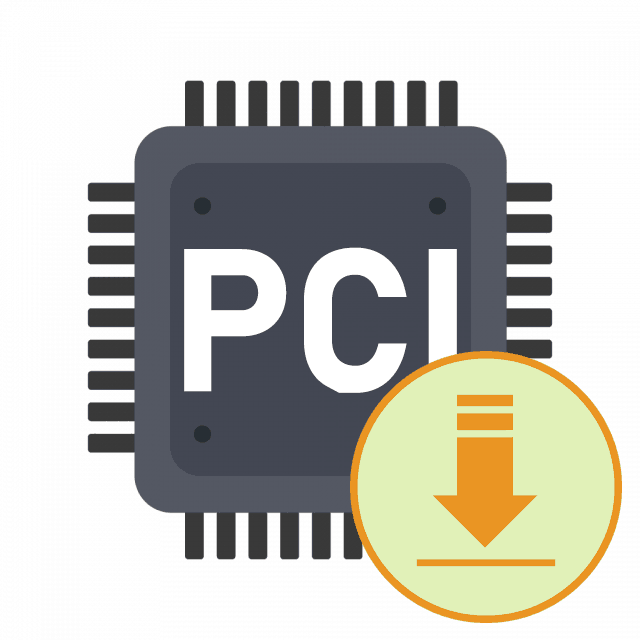
Spravidla sú všetky ovládače zariadení používaných v počítači nainštalované bez problémov, niekedy sa však používatelia stretávajú s pomerne zložitou situáciou - zobrazenie neznámeho zariadenia PCI v „Správcovi zariadení“ . Po prehľadaní internetu sa ukázalo, že získanie informácií o tomto komponente je dosť ťažké, takže jednoducho nie je možné nájsť správneho ovládača. Dnes ponúkame zoznámenie sa s niekoľkými dostupnými možnosťami inštalácie softvéru pre neznáme PCI zariadenia, z ktorých každá bude užitočná v určitých situáciách.
Hľadáme a inštalujeme ovládače pre neznáme zariadenie PCI
Operačný systém nedokáže spomenúť uvedené zariadenie len z dôvodu nedostatku vodiča, niekedy to dokonca vedie k tomu, že nie je možné získať hardvérový identifikátor, ktorý slúži ako identifikátor železa. Ak oznámenie o tomto zariadení nezmizlo po komplexnej inštalácii softvéru, napríklad z disku, ktorý je súčasťou súpravy, niečo bolo nainštalované nesprávne alebo bolo úplne vynechané. Preto budete musieť tento problém vyriešiť manuálne.
Pred začatím nasledujúcich pokynov vám odporúčame majiteľom základných dosiek Intel, aby si prečítali náš samostatný článok na nasledujúcom odkaze. Ukazuje postup na nájdenie a inštaláciu ovládačov pre ovládač PCI Simple Communications, ktoré niekedy nie sú súčasťou štandardnej sady a nie sú automaticky pridané do systému Windows. Možno je Intel Management Engine presne tou zložkou, ktorá je v súčasnosti neznáma.
Viac informácií: Vyhľadajte a nainštalujte ovládače pre ovládač PCI Simple Communications
Metóda 1: Webová stránka výrobcu základnej dosky
Akékoľvek zariadenie pripojené cez port PCI sa nachádza na samotnej základnej doske, resp. Musí byť k dispozícii vhodný ovládač na oficiálnej webovej stránke vývojára základnej dosky alebo notebooku. Budeme brať web ASUS ako príklad a ukážeme príklad vyhľadávania a sťahovania potrebných komponentov.
- Otvorte hlavnú stránku požadovaného webu a prejdite do sekcie podpory kliknutím na príslušné tlačidlo.
- Vyhľadaním vyhľadajte požadovaný model prenosného počítača alebo základnej dosky zadaním modelu.
- Na stránke produktu prejdite do časti Ovládače a pomôcky .
- Určite aktuálnu verziu operačného systému, aby ste získali iba kompatibilné ovládače.
- Nie je možné dať presnú odpoveď, ktorý ovládač chýba, takže ho musíte nájsť ručne výberom. Odporúčaný, ale nevyžadovaný softvér je v časti Iné , takže rozbaľte zoznam a zobrazte všetky komponenty.
- Ako vidíte, každý vodič má iný názov a je navrhnutý pre konkrétny čip na základnej doske. Postupne sťahujte všetky dostupné súbory a venujte osobitnú pozornosť rozhraniu Trusted Execution Engine Intel (R) .
- Po dokončení sťahovania spustite súbor .exe alebo archív.
- V prípade archívu je súbor Setup.exe umiestnený v koreňovom adresári, stačí ho spustiť a počkať na dokončenie inštalácie.
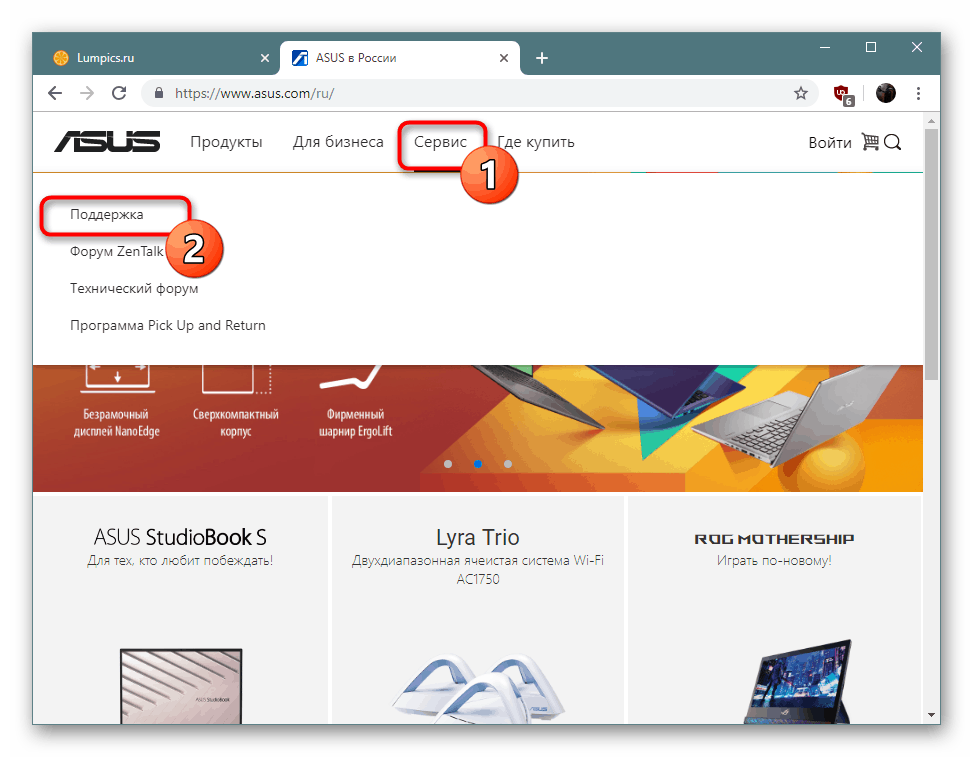
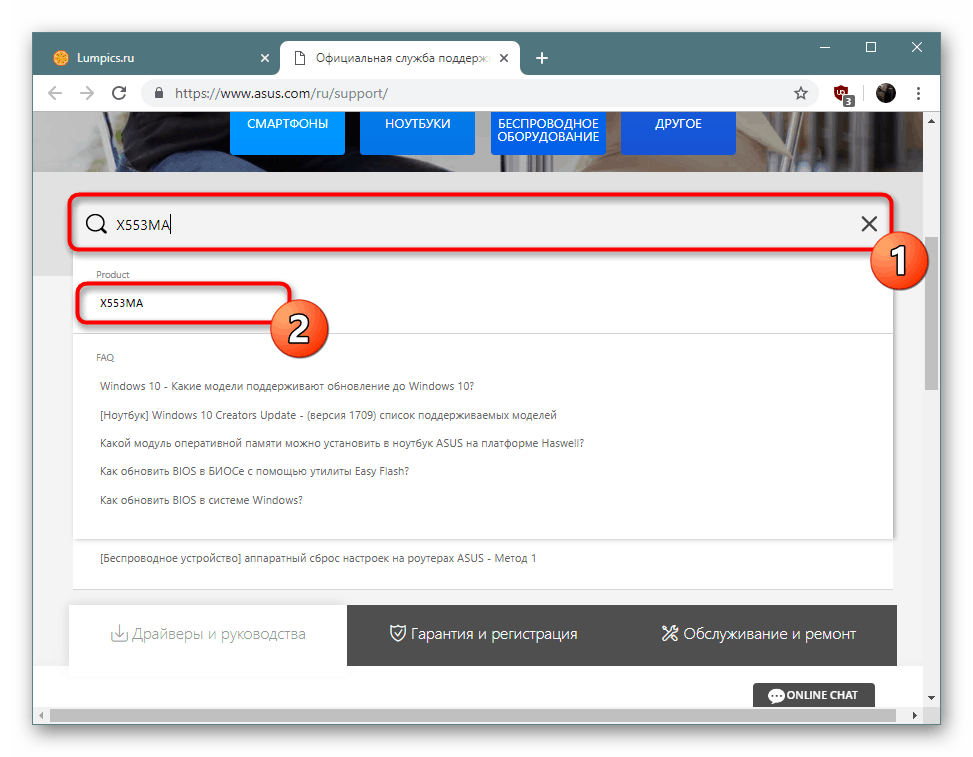
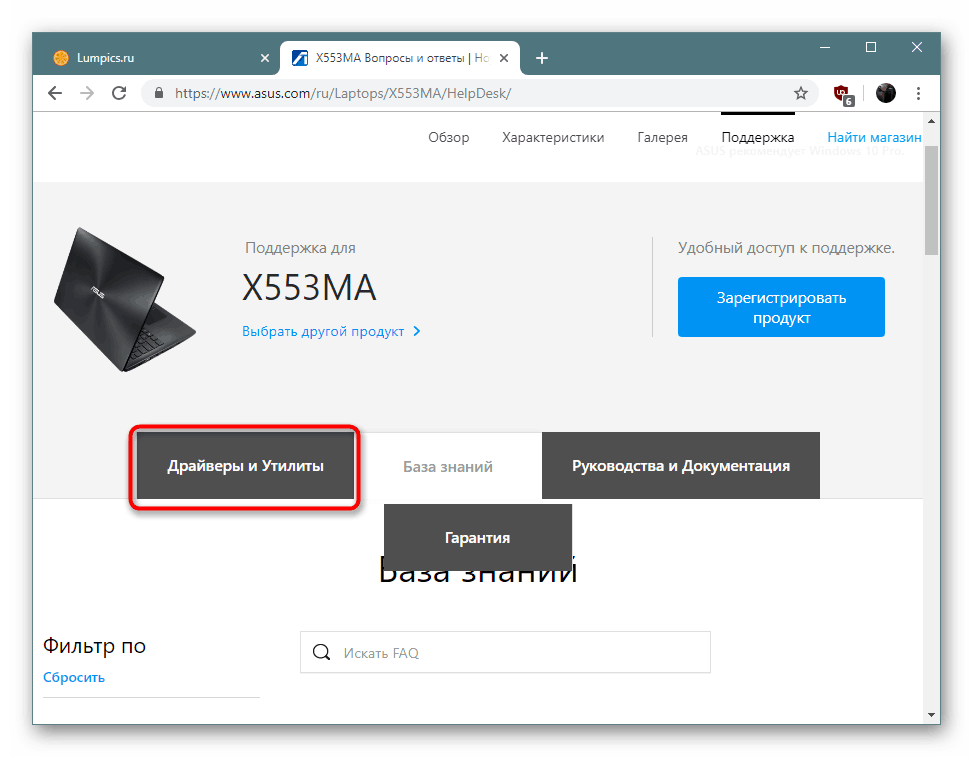
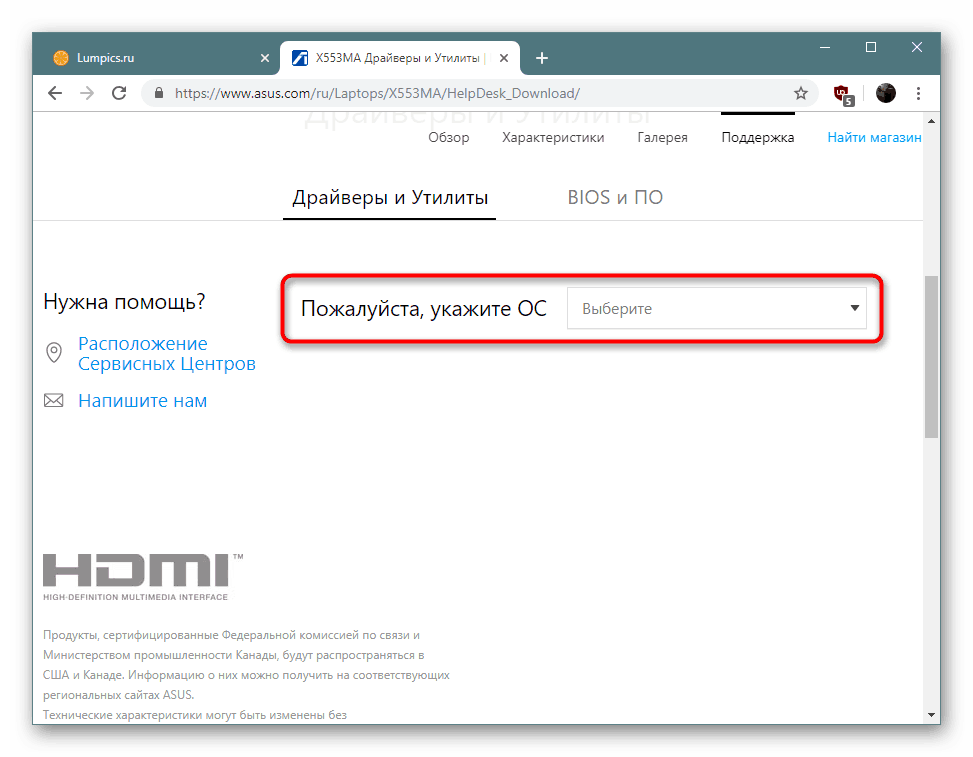
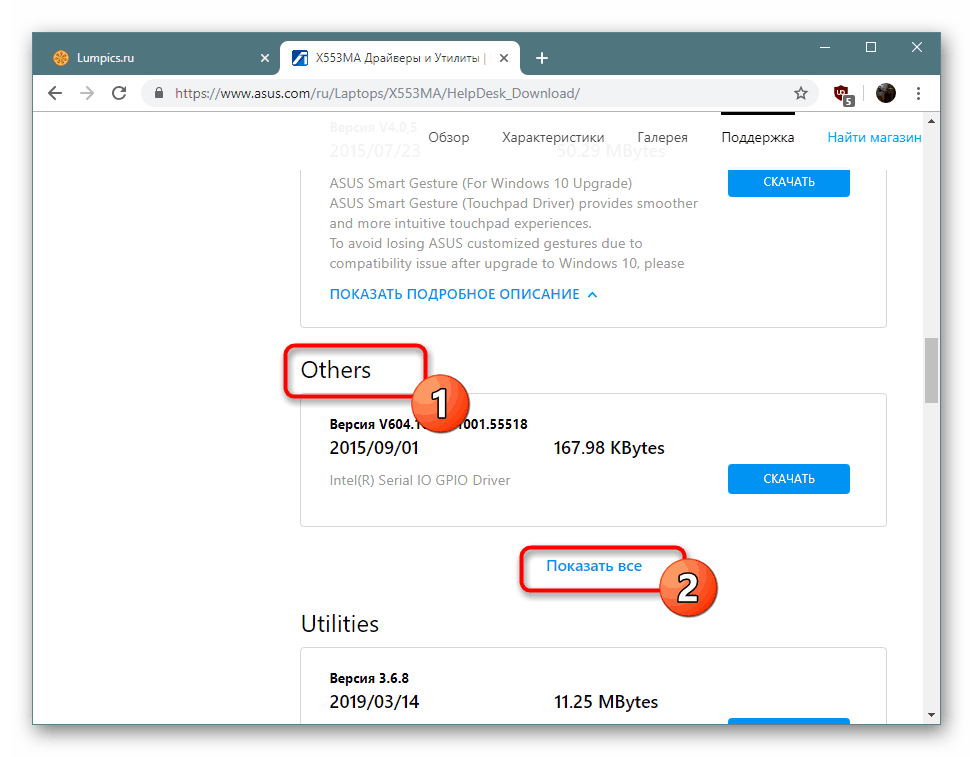
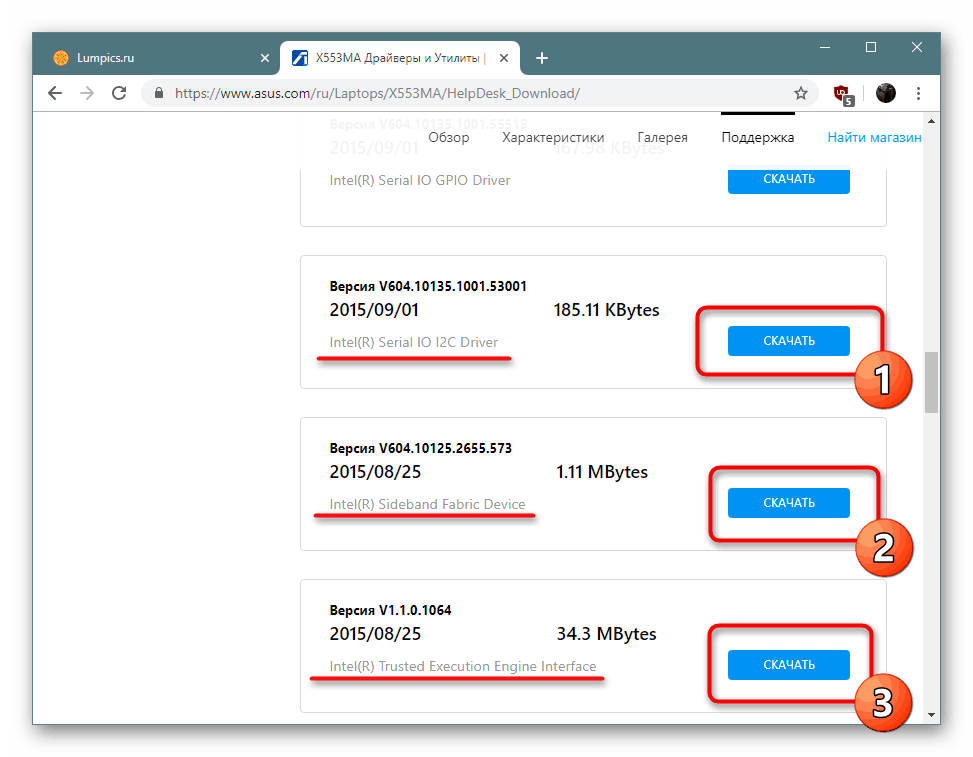
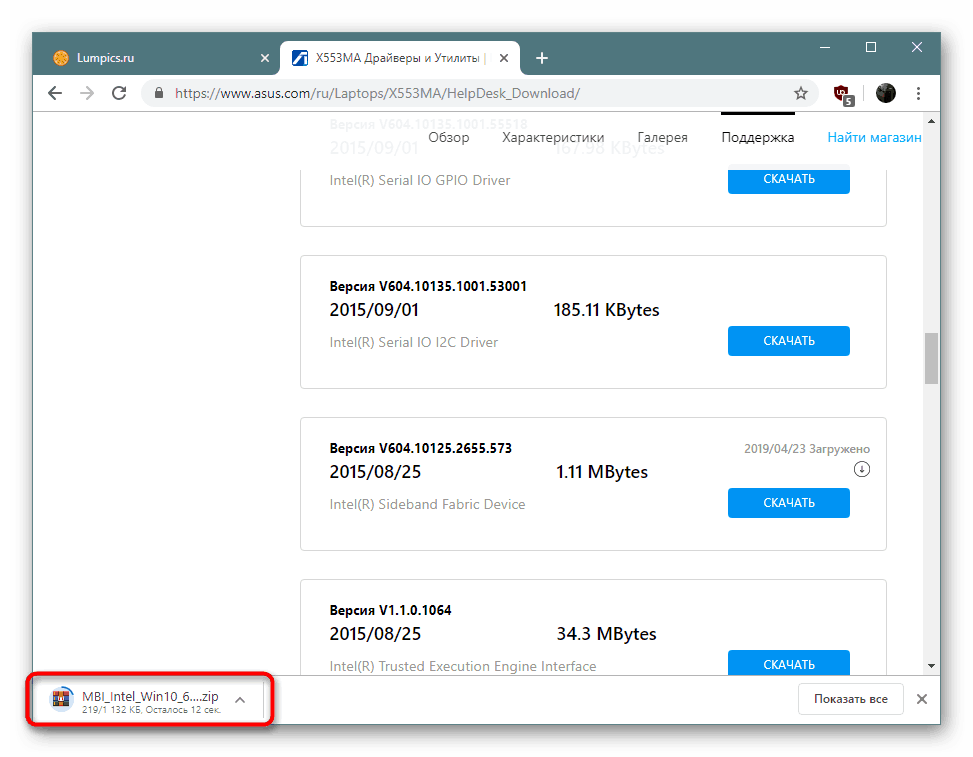
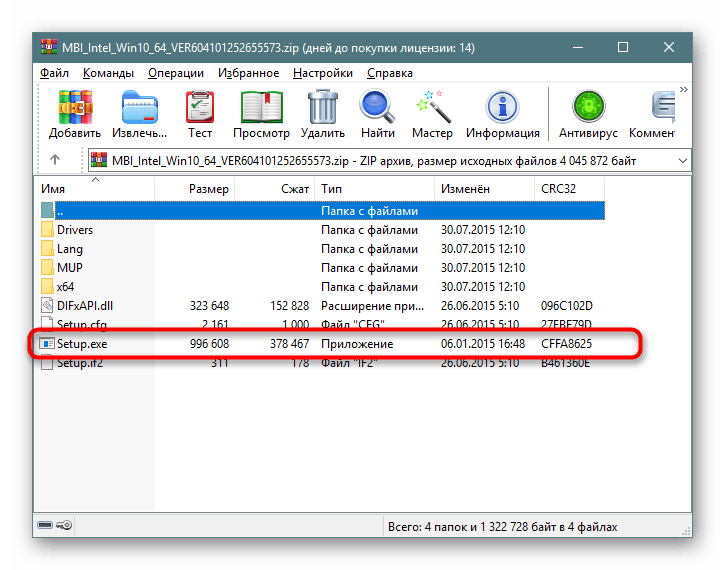
Táto metóda sa považuje za najbezpečnejšiu, ale v tejto situácii nie je vždy účinná a niektorým používateľom spôsobuje problémy. Ak je výber ovládačov neefektívny, odporúčame vám prepnúť na alternatívne možnosti.
Metóda 2: Proprietárny softvér
Výrobcovia základných dosiek a prenosných počítačov sa zaujímajú o to, že majitelia ich výrobkov majú pri používaní čo najmenšie problémy. Preto sa snažia čo najviac pomôcť používateľom vytvorením oddelenia technickej podpory a zverejnením rôznych pokynov na webe. Najdôležitejším a najužitočnejším riešením je však proprietárny softvér, ktorého funkčnosť zahŕňa aj nástroj na automatické aktualizácie ovládačov. Použite nasledujúci odkaz a nájdite sprievodcu pre prácu s ASUS Live Update.
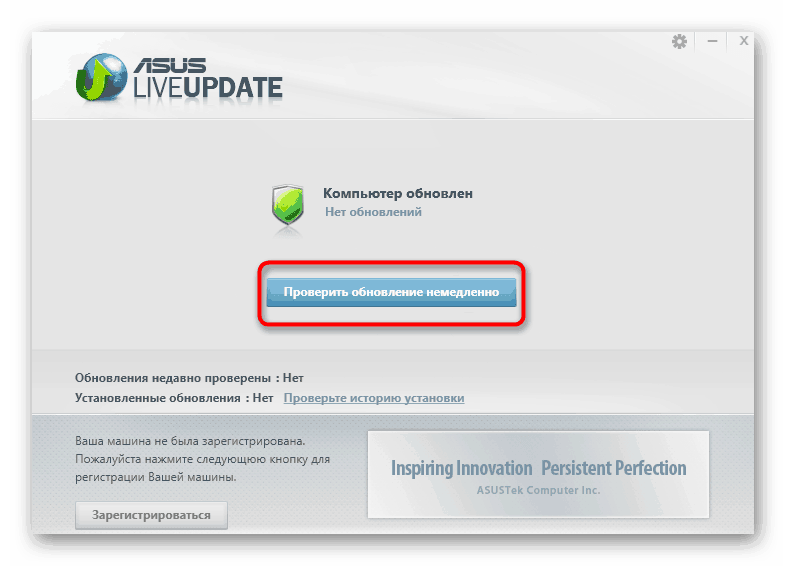
Viac informácií: Vyhľadajte a nainštalujte ovládače prostredníctvom služby ASUS Live Update
Ak sa spoločnosť ASUS aktívne podieľa na výrobe základných dosiek aj prenosných počítačov, spoločnosť HP sa ukázala iba v druhom uvedenom type zariadenia. Táto spoločnosť tiež predstavuje podobný pomocný softvér, ktorý pracuje na približne rovnakom princípe. Všetky informácie o tejto téme nájdete v nižšie uvedenom materiáli.
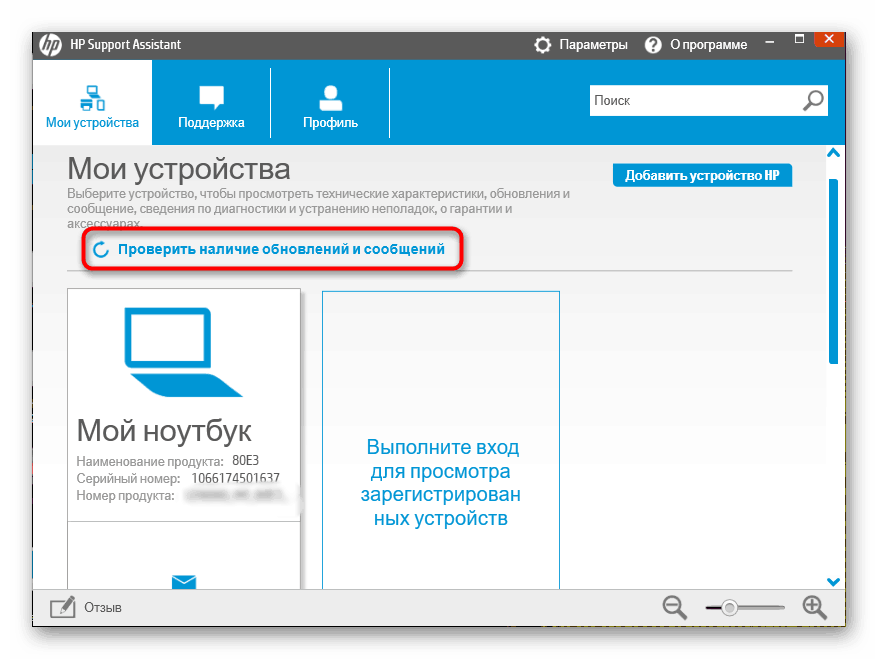
Viac informácií: Nájdenie a inštalácia ovládačov pomocou HP Support Assistant
Metóda 3: Online služba od vývojárov
Spoločnosť Lenovo je známa svojou online službou na inštaláciu softvéru, známou svojimi notebookmi a cenovo dostupnými značkami. Takéto riešenie na nájdenie ovládačov je, samozrejme, omnoho pohodlnejšie ako tie, o ktorých sa už diskutovalo, ale teraz sú také webové zdroje nepopulárne, takže táto možnosť je na treťom mieste v našom zozname. Ak vlastníte spoločnosť Lenovo, pozrite si nižšie uvedený materiál.
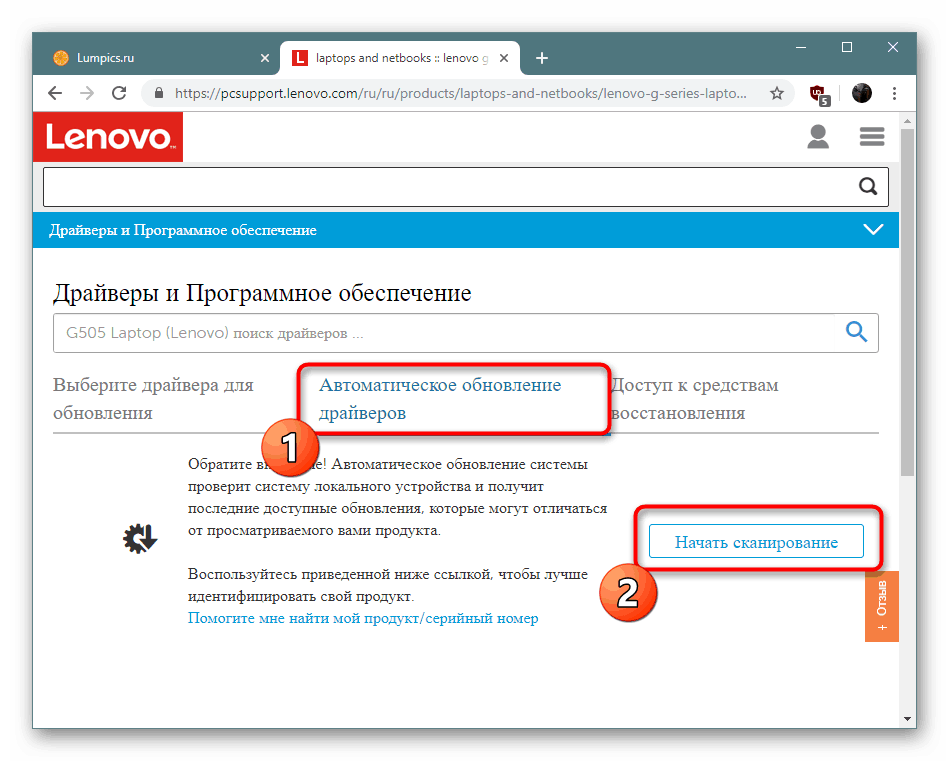
Viac informácií: Oficiálna služba online spoločnosti Lenovo
Metóda 4: Softvér na inštaláciu ovládačov od vývojárov tretích strán
V metóde 2 ste boli predstavení proprietárnym pomocným programom na vyhľadávanie a inštaláciu ovládačov, ale nie každá spoločnosť má záujem uvoľniť takýto softvér. Ak ste to nenašli, odporúčame vám oboznámiť sa so softvérom od vývojárov tretích strán, ktorí podporujú prácu s takmer všetkými vstavanými a periférnymi zariadeniami. Vybraný nástroj automaticky prehľadá systém, stiahne a nainštaluje chýbajúce súbory. Užívateľ potrebuje iba manuálne nastaviť parametre analýzy a začať operáciu.
Viac informácií: Najlepší softvér na inštaláciu ovládačov
Pokiaľ ide o konkrétne riešenia, odporúčame venovať pozornosť DriverPack Solution , Program správne interaguje aj so starými komponentmi a často nájde vhodné súbory pre neznáme zariadenia PCI pomocou ich identifikačného čísla alebo iných informácií. Podrobný návod na aktualizáciu ovládačov prostredníctvom ovládača DriverPack nájdete v článku od iných autorov na nasledujúcom odkaze.
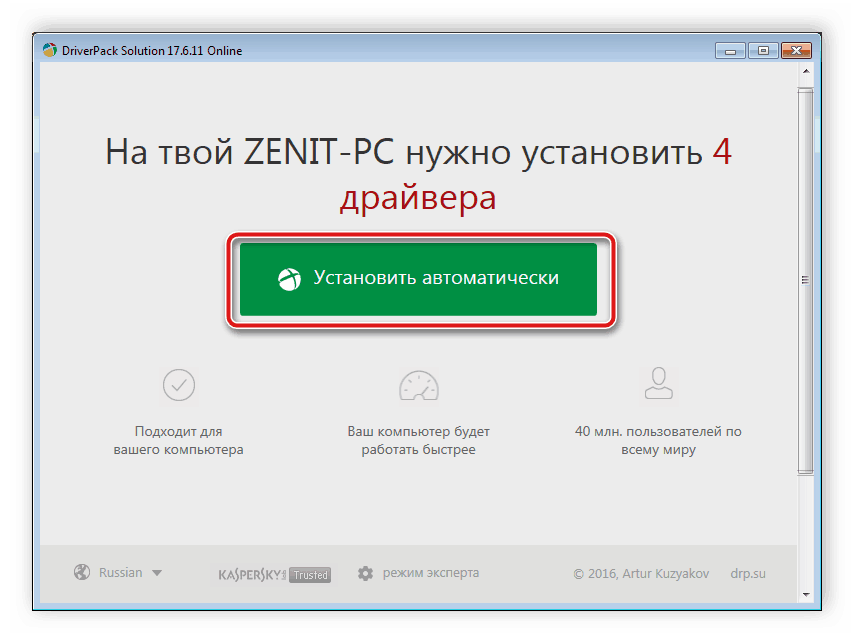
Viac informácií: Ako aktualizovať ovládače na počítači pomocou DriverPack Solution
Metóda 5: neznáme ID zariadenia PCI
Každé zariadenie má svoje vlastné jedinečné číslo, ktoré v operačnom systéme funguje ako hardvérový identifikátor. V prípade neznámeho zariadenia PCI však táto informácia nestačí na správne zobrazenie v systéme Windows. Preto vám odporúčame použiť tento kód na nezávislé vyhľadávanie kompatibilných ovládačov prostredníctvom špecializovaných online služieb. Podrobné pokyny k tejto téme nájdete v našom samostatnom materiáli, kde je celý proces zobrazený na príklade niekoľkých webových zdrojov.
Viac informácií: Vyhľadajte ovládače podľa ID hardvéru
Metóda 6: Automaticky vyhľadajte ovládače v systéme Windows
Niekedy vám vstavaný nástroj systému Windows umožňuje robiť to bez použitia ďalších nástrojov, to platí aj pre prípad so zariadením PCI. Stačí, keď začnete hľadať ovládače sami, keď sa uistíte, že máte aktívne pripojenie k internetu. Celý postup sa vykonáva niekoľkými kliknutiami:
- Pravým tlačidlom myši kliknite na tlačidlo „Štart“ a vyberte „Správca zariadení“ alebo otvorte túto časť akoukoľvek inou vhodnou metódou.
- Vyhľadajte požadované zariadenie PCI, kliknite na názov modulu PCM a vyhľadajte položku „Aktualizovať ovládač“ .
- Spustite automatické vyhľadávanie aktualizovaných ovládačov.
- Počkajte, kým sa dokončí vyhľadávanie sieťového ovládača.
- O výsledkoch operácie budete informovaní. Ak sa inštalačný softvér nepodarilo nájsť, použite iné metódy, ktoré boli uvedené vyššie.
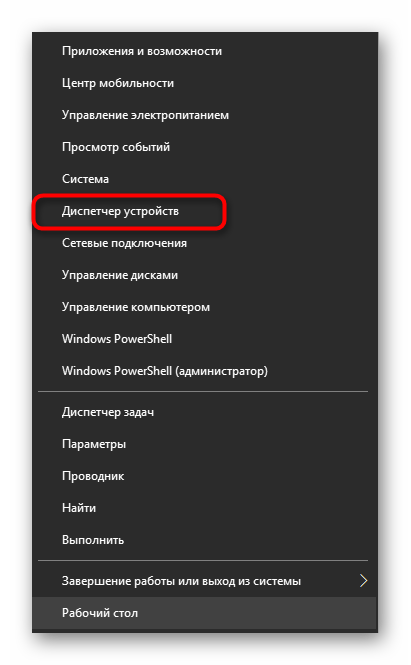

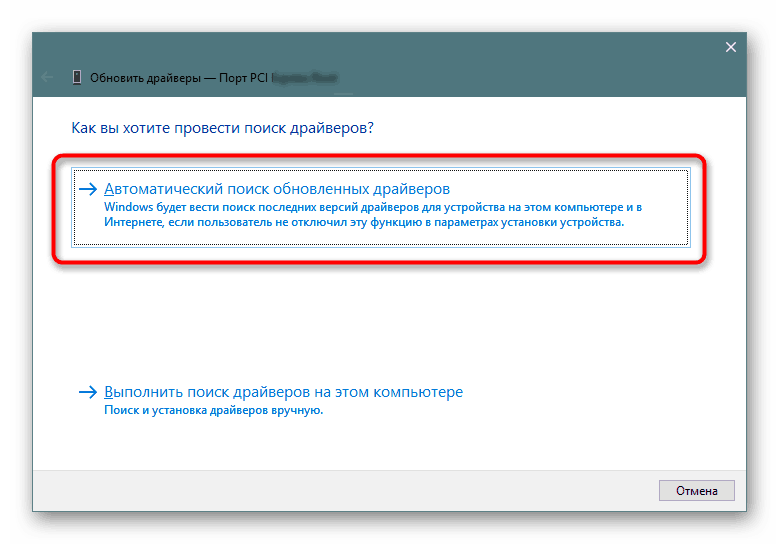
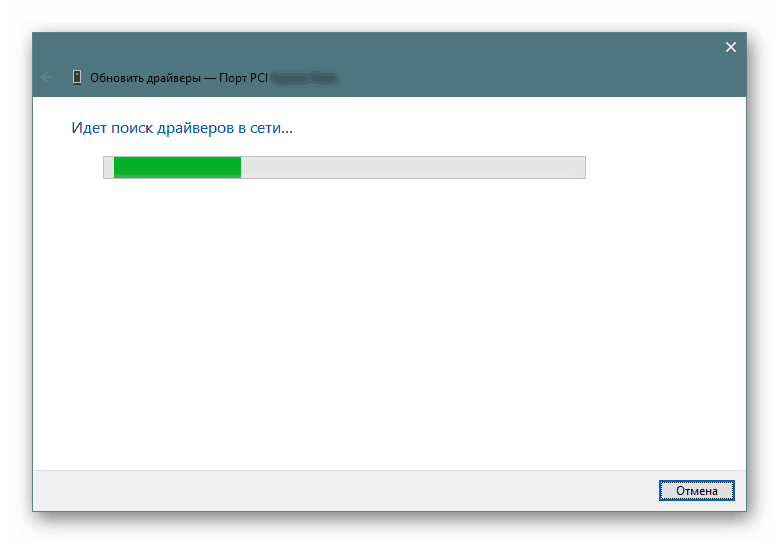
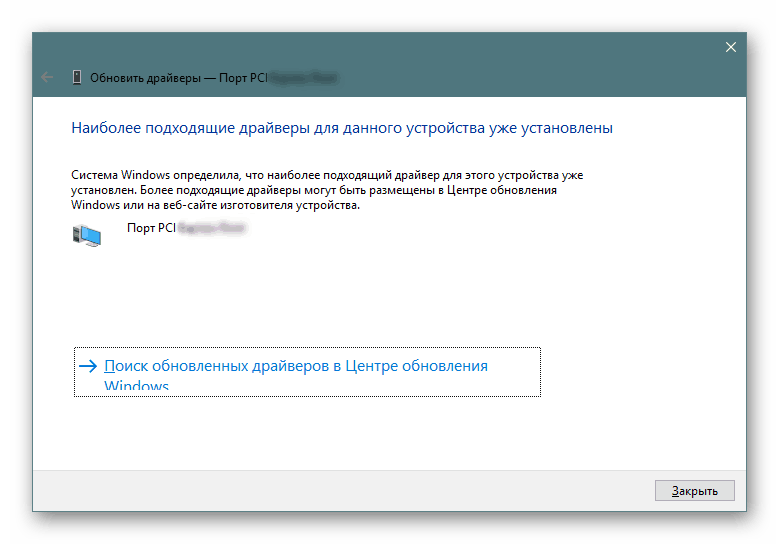
Problém so zobrazením neznámeho zariadenia PCI sa najčastejšie vyskytuje pri absencii potrebných ovládačov. Preto sme vyššie ukázali všetky dostupné riešenia tohto problému. Musíte si len zvoliť pracovnú metódu, po ktorej by komponent mal správne spolupracovať s operačným systémom.